Générateur de rapports edius, A propos du générateur de rapports edius – Grass Valley EDIUS Pro v.7.20 Manuel d'utilisation
Page 532
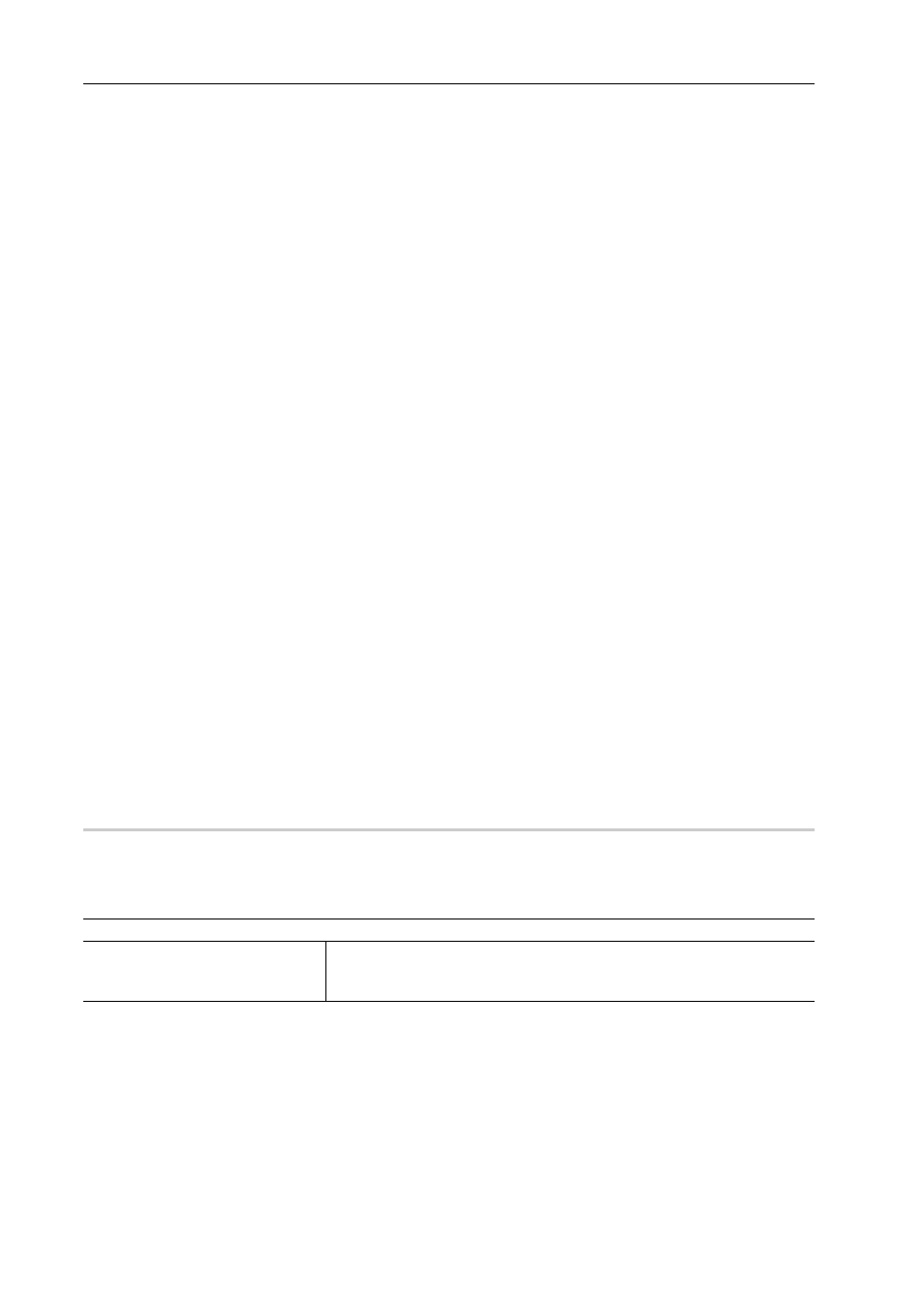
Annexe
510
EDIUS - Manuel de référence
1 Démarrez GV LicenseManager sur la borne EDIUS.
Démarrer GV LicenseManager.
2 Sélectionnez les produits dont les licences doivent être réparées dans la boîte de dialogue [Liste des
licences].
3 Cliquez sur [Réparation en ligne], puis cliquez sur [Oui].
Accédez automatiquement au serveur d’activation et réparez les licences.
Réparer des licences dans un environnement hors ligne
Si vous ne pouvez pas démarrer EDIUS sur la borne autorisée pour licence EDIUS, les informations de licence
pourraient être corrompues. Tentez de réparer la licence.
Réparez des licences entre des bornes EDIUS hors ligne via un autre ordinateur dans l’environnement en ligne.
1 Démarrez GV LicenseManager sur la borne EDIUS.
Démarrer GV LicenseManager.
2 Sélectionnez les produits dont les licences doivent être désactivées dans la boîte de dialogue [Liste des
licences].
3 Cliquez sur [Réparation hors ligne Créer un fichier d’identification].
4 Spécifiez la destination de sauvegarde pour le fichier ID dans la boîte de dialogue [Rechercher un dossier]
et cliquez sur [OK].
Sauvegardez le fichier ID dans un support de stockage USB amovible, etc.
5 Un message de confirmation apparaît, cliquez alors sur [OK].
6 Accédez au serveur d’activation sur le PC en ligne, mettez en ligne le fichier d’identification enregistré à
l’étape 4, puis téléchargez le fichier d’activation.
Pour savoir comment procéder sur le serveur d’activation, reportez-vous aux étapes 6 à 13 dans « Annuler
l’enregistrement du numéro de série (désactivation hors ligne) ».
7 Cliquez sur [Réparation hors ligne Enregistrement du fichier de réparation] dans la boîte de dialogue [Liste
des licences] sur la borne EDIUS.
8 Sélectionnez le fichier d’activation acquis à l’étape 6 puis cliquez sur [Ouvrir].
Les licences sont réparées sur l’ordinateur source du déplacement.
Générateur de rapports EDIUS
A propos du générateur de rapports EDIUS
0
Collectez les informations utiles pour détecter les problèmes sur EDIUS.
Le générateur de rapports EDIUS s’affiche en cas d’arrêt anormal ou d’absence de réaction de la part d’EDIUS.
Boîte de Dialogue [EDIUS System Reporter]
3
•
Vous pouvez également créer un rapport de système à partir du menu démarrer de Windows en cliquant sur
[Tous les programmes]
→ [Grass Valley] → [EDIUS System Reporter].
[Créer un rapport système]
Cliquez sur cet élément pour afficher une boîte de dialogue en vue de la sau-
vegarde du fichier, puis définissez la destination de sauvegarde pour la créa-
tion d’un rapport de système.